AutoCAD Electrical怎么安装? Autodesk AutoCAD Electrical 2014安装破解图文教程
AutoCAD Electrical 2014由欧特克公司基于在AutoCAD2014打造,是面向电气控制设计师推出的专业电气控制软件。AutoCAD Electrical在AutoCAD的基础上添加了一个Electrical模块,内置简体中文,增加了多种工具,增强了界面视觉效果,提供专业的电器设计工具可极大的提高了电器设计和制图的效率。在命令输入方面也提供了更加人性化的选择,可自动执行常见设计任务,具有实时错误检查功能,减少错误并向制造部门提供准确的制造信息,能完成众多复杂的任务,创建精确、符合行业标准电气控制系统,是电气控制设计工程师必不可少的设计软件,很多网友朋友不知道如何安装Autodesk AutoCAD Electrical 2014?如何破解Autodesk AutoCAD Electrical ?下面小编带来Autodesk AutoCAD Electrical 2014安装破解图文教程,不懂的小伙伴看过来!

AutoCAD Electrical 2014安装教程:
1、根据您的操作系统选择相应的版本下载,然后运行安装程序,选择解压目录,目录不要带有中文字符,安装包软件大小为7.71GB


2、解压完毕后自动弹出AutoCAD Electrical 2014安装界面,点击“安装”

3、选择“我接受”允许用户协议,点击下一步

4、输入序列号“066-66666666”,安装秘钥:225F1,点击下一步

5、选择安装功能以及安装目录,点击“安装”

6、安装时间较长,请耐心等待

7、安装完毕后,断开计算机的网络连接,在桌面上运行“Autocad Electrical 2014“,勾选我同意

8、点击“激活”

9、打开Autodesk 2014注册机,点击“Patch”

10、将申请号复制到注册机第一项中,点击“Generade”,生成激活码

11、选择“我具有Autodesk提供的激活码”将生成的激活码复制入内,点击下一步

12、弹出激活完成的窗口时说明AutoCAD Electrical 2014中文破解版安装就已经成功了,可以免费使用了。

AutoCAD Electrical 2014新特性:
1、Autodesk 360 和 AutoCAD Electrical
将您的项目或个人文件存储在 Autodesk 360 中,随后即可从任意位置访问这些项目或文件。Autodesk 360 提供了安全访问设计文件的途径,以便您可以存储和编辑工作,并自信地共享工作成果。
·控制文件访问
·以“仅查看”、“查看并下载”或“完全访问”的形式共享文件
·查看并添加注释
2、在AutoCAD WS中联机编辑图形
·设计提要和 AutoCAD Electrical
·设计提要提供了以实时模式和异步模式输入关于图形的协作帖子的方法。帖子与相关的图形可以显示在桌面、Web 及移动设备中。
·创建帖子后,您可以使用设计提要选项板输入文本消息和/或附着图像,该图像可以传达您针对帖子附着到的图形要表达的信息。您可以将原始帖子链接到图形中的点、区域或对象。您还可以标记同事和客户,以通知他们您发布了帖子。他们会通过电子邮件收到通知,还会在 AutoCAD Electrical 中收到通知。
·提交帖子后,该帖子将与相关图形和附着的所有图像一起上载到 Autodesk 360。在该帐户中,您的同事和客户可以访问帖子并发布回复。回复将作为“子”帖子列在原始“父”帖子的下方。如果没有回复,则原始帖子可以单独存在。
·如果帖子及其回复中的问题不再处于激活状态,您可以解析该会话以将其从设计提要中隐藏。
3、公制面板库
·现已提供公制面板示意图符号。安装时,将同时安装英制和公制面板库。若要使用公制版本,请将·“项目特性”“项目设置”“面板示意图库”路径设置为:
Windows XP:C:\Documents and Settings\All Users\Documents\Autodesk\Acade {版本}\Libs\panel_mm
Windows 7 和 8:C:\Users\Public\Documents\Autodesk\Acade {版本}\Libs\panel_mm
4、语言支持
当前,语言数据库 wd_lang1.mdb 包括以下语言:
·丹麦语
·瑞典语
·挪威语
·芬兰语
·语言数据库由“语言转换”工具使用,该工具可以转换描述和开关档位元件文字。
5、Autodesk Inventor 集成
·“输出到 Inventor”工具已更新,更新如下:
·包括所有元件
·将主元件和辅元件视为一个设备
·提供了用于将端子输出为端子排的选项
·没有重复的端子号
·多级端子的端子号附有级别编号
·端子号按数字排序
6、启动体验
·新的欢迎屏幕提供了以下链接:
·创建或打开图形
·打开最近使用的图形
·查看基本技能视频
·Autodesk Exchange Apps Store
·Autodesk 360
以上就是对Autodesk AutoCAD Electrical 2014安装破解图文教程全部内容的介绍,更多精彩内容请继续关注脚本之家网站!
相关文章
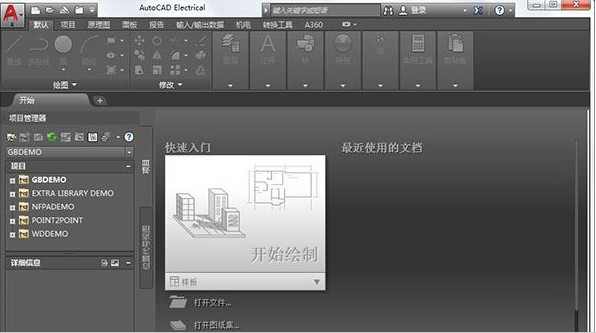
Autocad Electrical怎么破解?Autocad Electrical 2017安装+破解教程
Autocad Electrical 2017新功能包括针对使用Inventor零件的机电项目生成合并BOM 表、针对目录数据提供MS SQL Server 支持以及内容移植实用程序,有网友不知道Autocad Elect2017-08-01



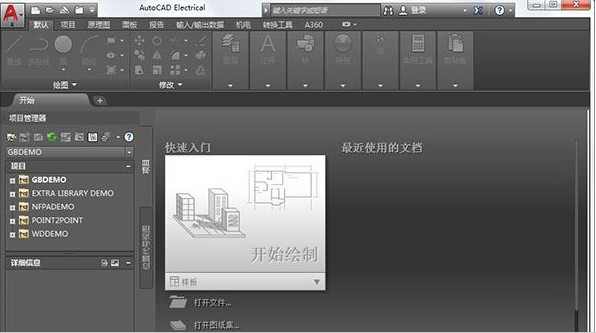
最新评论